在微软Teams中如何自定义修改会议背景
1、首先加入一个会议,点击中间三个白点的位置,按图二选择 显示背景效果选项
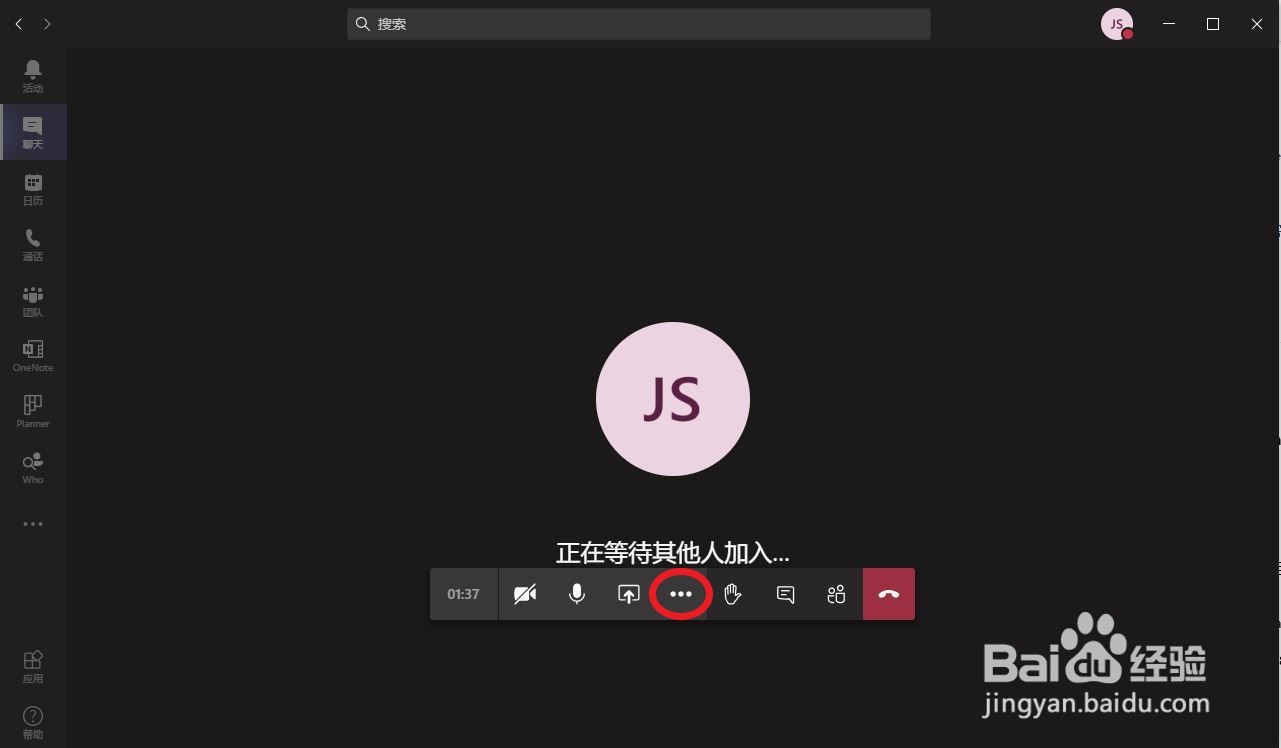
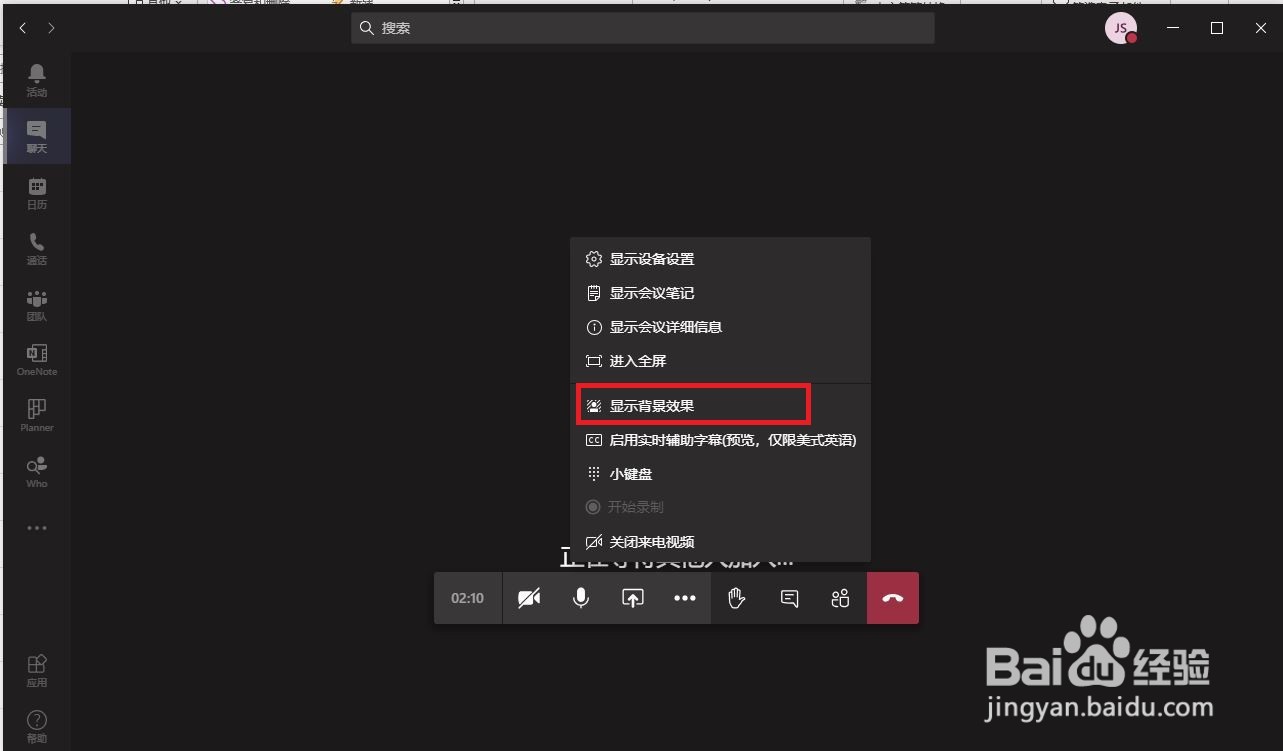
2、在右侧的弹出栏的上面点击新增 选项,选择图片所在的位置,注意要选择JPG、.PNG或者.BMP文件。
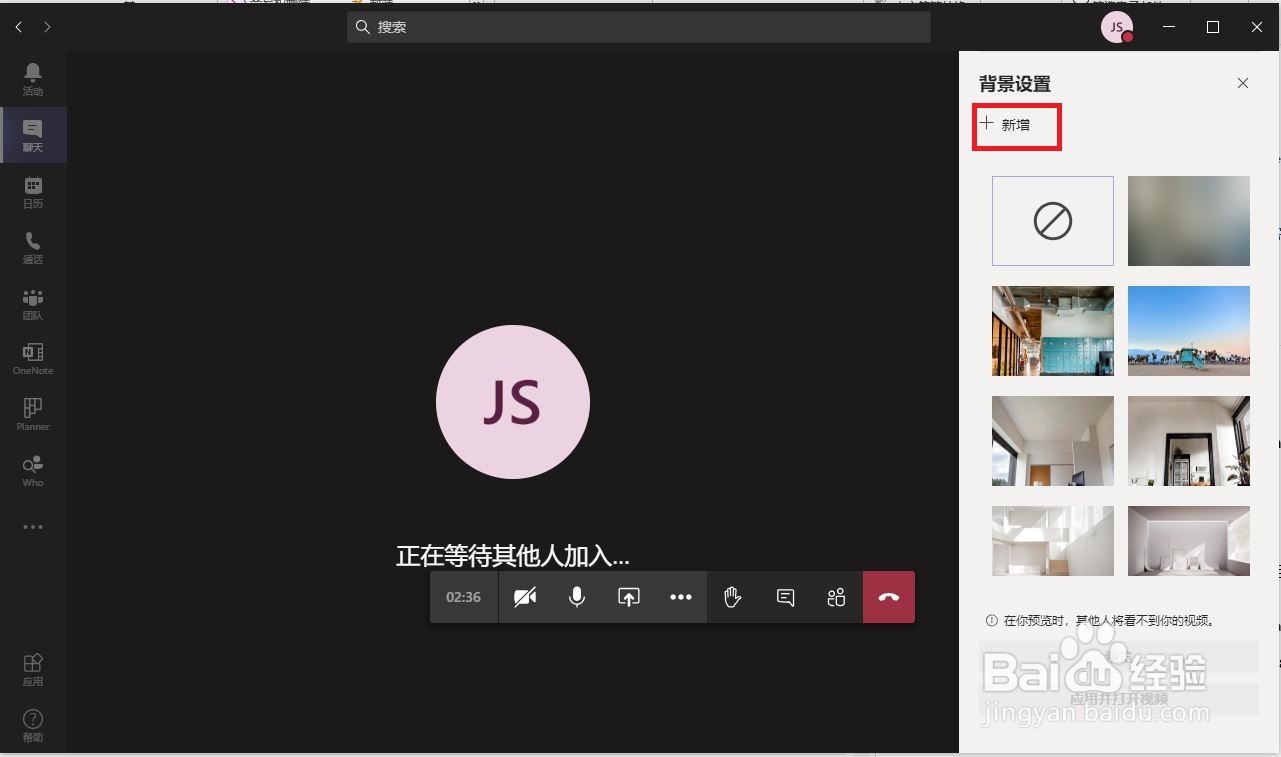

3、点击选择后,下拉就能看到选择的图片在最后出现了,选择即可
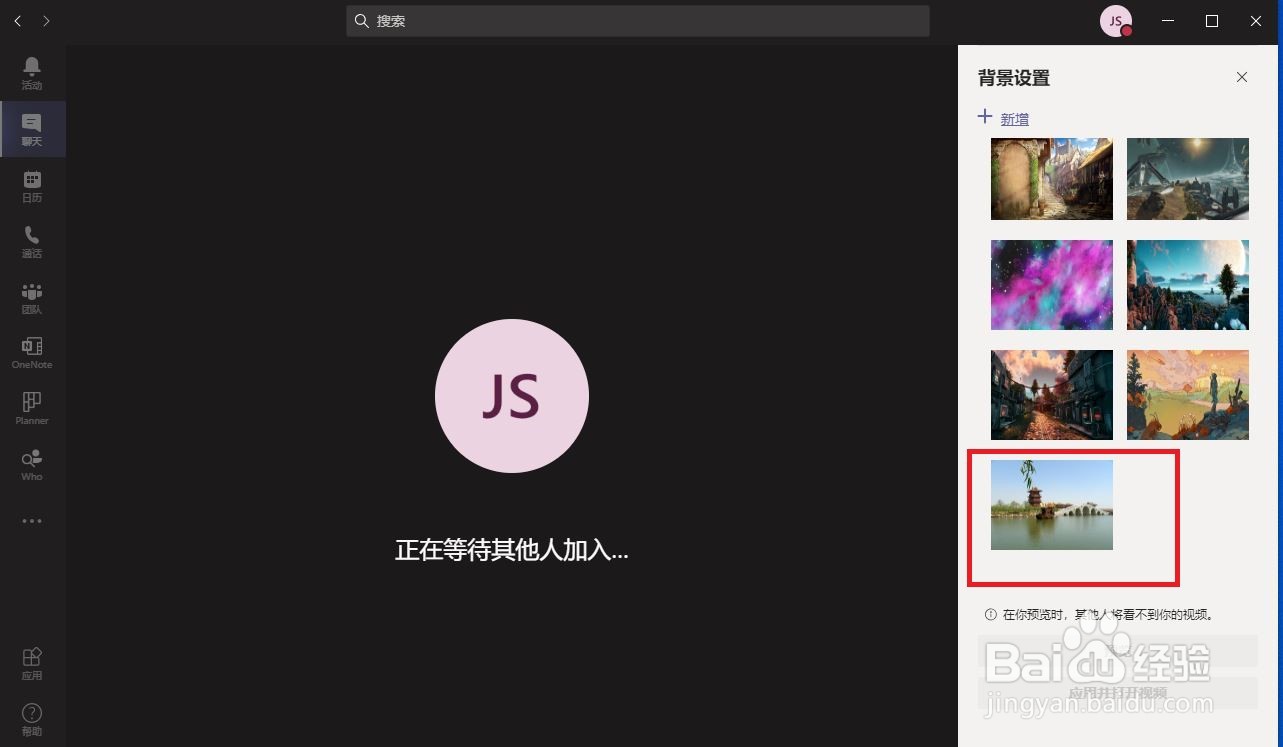
1、在Windows系统中,准备一张大小约为 1MB 的 JPEG 文件 2.将文件放置到 %AppData%MicrosoftTeamsBackgroundsUploads 文件夹中 3.在 Teams 中进行视频聊天的时候,点击背景图标,那么在默认背景选项中就能发现这个新添加的背景图片。
2、在 macOS 系统上
1.准备一张大小约为 1MB 的 JPEG 文件 2.将图片放置到 /users//Library/Application Support/Microsoft/Teams/Backgrounds/Uploads 路径的文件夹中 3.在 Teams 中进行视频聊天的时候,点击背景图标,那么在默认背景选项中就能发现这个新添加的背景图片。
声明:本网站引用、摘录或转载内容仅供网站访问者交流或参考,不代表本站立场,如存在版权或非法内容,请联系站长删除,联系邮箱:site.kefu@qq.com。
阅读量:175
阅读量:23
阅读量:64
阅读量:192
阅读量:77